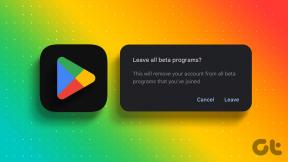4 najlepsze sposoby usuwania ukrytych aplikacji z iPhone'a
Różne / / April 05, 2023
Po wydaniu iOS 14 masz taką opcję ukryć aplikacje na swoim iPhonie. Tak więc, jeśli są aplikacje, których nie używasz często na swoim iPhonie, możesz je usunąć z ekranu głównego bez ich usuwania. Te aplikacje będą wylądować w Bibliotece aplikacji i nie będą widoczne na ekranie głównym.

Możesz zapomnieć o tych ukrytych aplikacjach i mieć trudności z usunięciem ich z iPhone'a. Nie martw się, nie pozwól, aby te aplikacje zajmowały miejsce na Twoim iPhonie. Pokażemy Ci najlepsze sposoby usuwania ukrytych aplikacji z iPhone'a.
1. Usuń ukryte aplikacje iPhone'a za pomocą biblioteki aplikacji
Firma Apple wprowadziła bibliotekę aplikacji, aby uporządkować aplikacje na ekranie głównym telefonu iPhone i wyświetlić listę wszystkich zainstalowanych aplikacji. Gdy usuniesz aplikację z ekranu głównego, trafia ona bezpośrednio do Biblioteki aplikacji. Oto jak możesz usunąć ukrytą aplikację na iPhonie za pomocą Biblioteki aplikacji.
Krok 1: Przesuń palcem w lewo na ekranie głównym iPhone'a, aż dojdziesz do Biblioteki aplikacji.
Krok 2: Stuknij pasek wyszukiwania w Bibliotece aplikacji i wpisz nazwę aplikacji, którą chcesz usunąć.

Krok 3: Po wyświetleniu ikony aplikacji naciśnij ją długo, aby wyświetlić opcje.
Krok 4: Stuknij w Usuń aplikację.

Krok 5: Stuknij w Usuń, aby potwierdzić swój wybór.

2. Usuń ukryte aplikacje iPhone'a za pomocą wyszukiwania Spotlight
Wyszukiwanie Spotlight to szybkie narzędzie, które pozwala znaleźć wszystko na iPhonie lub w Internecie. Aby usunąć ukrytą aplikację na iPhonie, możesz użyć wyszukiwania Spotlight.
Krok 1: Przesuń palcem w dół na ekranie głównym iPhone'a lub stuknij ikonę wyszukiwania u dołu.

Krok 2: Wpisz nazwę ukrytej aplikacji w pasku wyszukiwania Spotlight u góry.

Krok 3: Po wyświetleniu ikony aplikacji naciśnij ją długo, aby wyświetlić opcje.
Krok 4: Stuknij w Usuń aplikację.

Krok 5: Stuknij w Usuń, aby potwierdzić swój wybór.

Dodatkowa wskazówka - Usuń ikonę wyszukiwania Spotlight z ekranu głównego na iPhonie
W systemie iOS 16 możesz użyć ikony Wyszukiwanie Spotlight na ekranie głównym, aby usunąć aplikacje. Oto jak to zrobić.
Krok 1: Otwórz aplikację Ustawienia na swoim iPhonie.

Krok 2: Przewiń w dół i dotknij ekranu głównego.

Krok 3: Stuknij przełącznik obok „Pokaż na ekranie głównym” w obszarze wyszukiwania, aby wyłączyć tę funkcję.

3. Usuń ukryte aplikacje na iPhone'a ze sklepu App Store
App Store na iPhonie to dobre źródło informacji, aby znaleźć wszystkie aplikacje zainstalowane na iPhonie i usunąć niechciane. Oto jak to zrobić.
Krok 1: Otwórz App Store na swoim iPhonie.

Krok 2: Stuknij ikonę profilu w prawym górnym rogu.

Krok 3: Przewiń w dół i poszukaj nazwy aplikacji w obszarze Ostatnio zaktualizowane i Dostępne aktualizacje.

Krok 4: Jeśli aplikacja jest dostępna na dwóch listach, przesuń palcem w lewo na jej nazwie.
Krok 5: Stuknij w Usuń, aby usunąć aplikację.

Możesz także skorzystać z funkcji wyszukiwania w App Store. Jeśli to nie działa, przeczytaj nasz przewodnik naprawianie wyszukiwania w App Store, które nie działa na iPhonie.
4. Usuń ukryte aplikacje iPhone'a z pamięci wewnętrznej na iPhonie
Jeśli nie możesz znaleźć ukrytej aplikacji na liście Ostatnio zaktualizowane w App Store, usuń ją z pamięci wewnętrznej iPhone'a. Oto jak.
Krok 1: Otwórz aplikację Ustawienia na swoim iPhonie.

Krok 2: Przewiń w dół i dotknij Ogólne.

Krok 3: Stuknij w Pamięć iPhone'a.

Być może trzeba będzie poczekać, aż wszystkie szczegóły przechowywania aplikacji pojawią się na ekranie.
Krok 4: Przewiń w dół i dotknij aplikacji, którą chcesz usunąć.
Krok 5: Stuknij w Usuń aplikację.

Krok 6: Stuknij w Usuń aplikację u dołu, aby potwierdzić swój wybór.
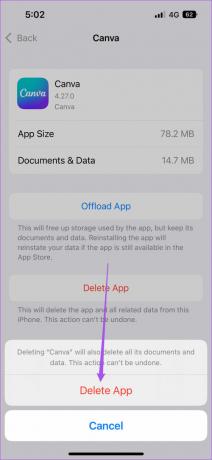
Możesz wykonać te same czynności, aby usunąć aplikację, która zajmuje dużo miejsca na twoim iPhonie. Możesz również sprawdzić nasz post na jak zwolnić miejsce na iCloud na iPhonie.
Ukryj i szukaj oraz usuń
Ukryte aplikacje mogą czasami zajmować dużo miejsca na Twoim iPhonie. Ale jednocześnie możesz usunąć rozpraszające aplikacje z ekranu głównego, ukrywając je. Aplikacje takie jak Safari umożliwiają tworzenie skrótów do stron internetowych na ekranie głównym bez konieczności otwierania aplikacji za każdym razem. Możesz także dodawać strony internetowe jako aplikacje na ekranie głównym swojego iPhone'a. Chcesz wiedzieć jak? Zapoznaj się z naszym przewodnikiem nt dlaczego warto dodawać witryny do ekranu głównego za pomocą Safari na iPhonie.
Ostatnia aktualizacja: 01 września 2022 r
Powyższy artykuł może zawierać linki partnerskie, które pomagają wspierać Guiding Tech. Nie wpływa to jednak na naszą rzetelność redakcyjną. Treść pozostaje bezstronna i autentyczna.
CZY WIEDZIAŁEŚ
iPhone 5s to jeden z najpopularniejszych telefonów Apple, z ponad 70 milionami sprzedanych egzemplarzy od 2013 roku.
Scenariusz
Paurush Chaudhary
Demistyfikowanie świata technologii w najprostszy sposób i rozwiązywanie codziennych problemów związanych ze smartfonami, laptopami, telewizorami i platformami do strumieniowego przesyłania treści.